 ちゃろぼ
ちゃろぼ詳しい手順を、本ページで図解入りで解説していきますね!
こんな方向き
- 作ったノートをPDF化してパソコンなどで見たい
- 作ったノートをPDF化して他の人に送りたい
目次
GoodNotesで書いたノートのPDF化手順



手順はとても簡単なので、このまま図解を読み進めながら試してみてくださいね!
STEP
画面左上のアイコンをタップする
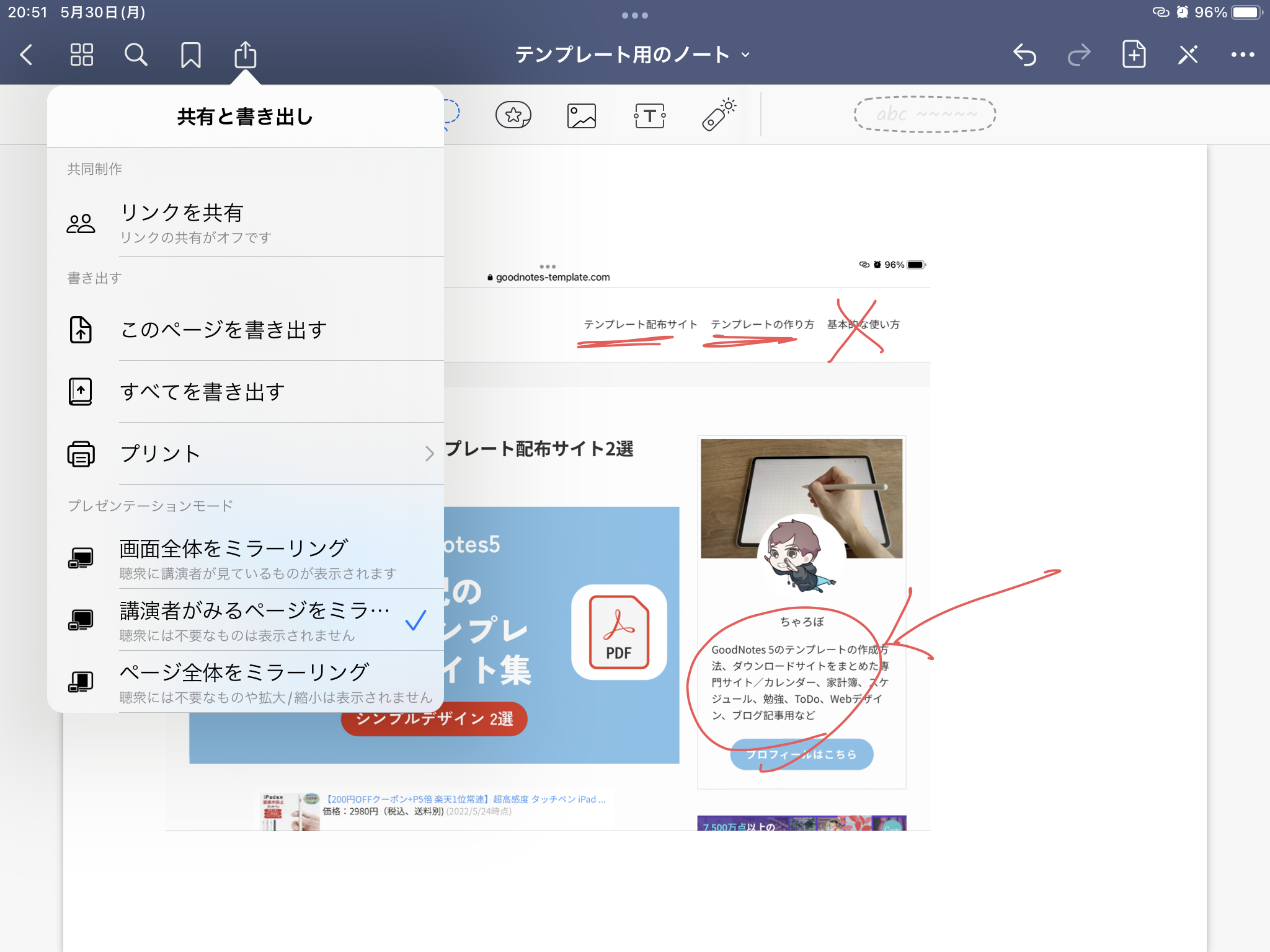
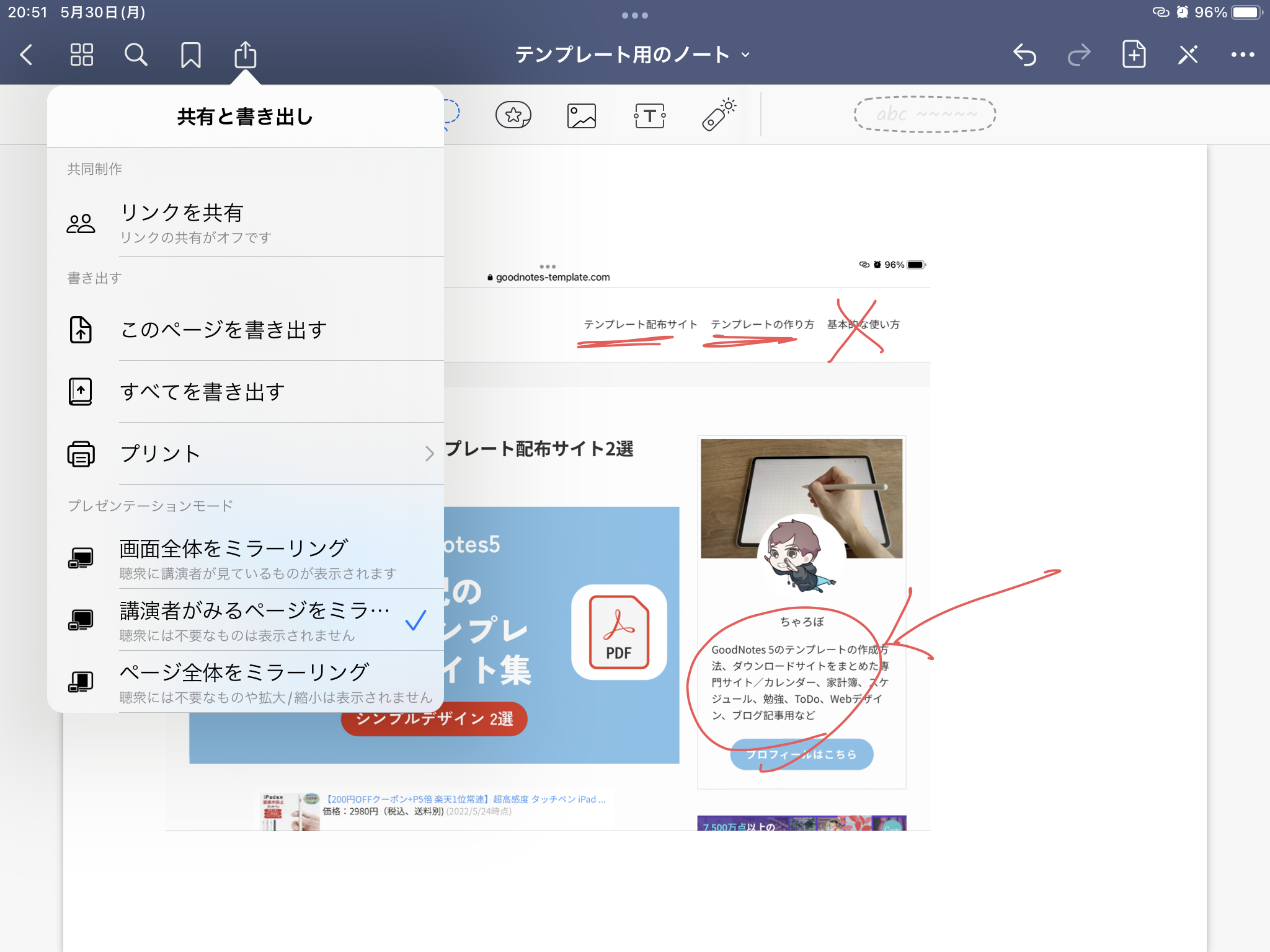



このときに、「すべてのページをPDF化するか」「今見ているページをPDF化するか」を選べます。
| 選択肢 | PDFの保存され方 |
|---|---|
| このページを書き出す | すべてのページを1つにまとめてPDF化(保存)できる |
| すべてを書き出す | 開いているその1ページだけをPDF化(保存)できる |
STEP
「PDF」を選択する
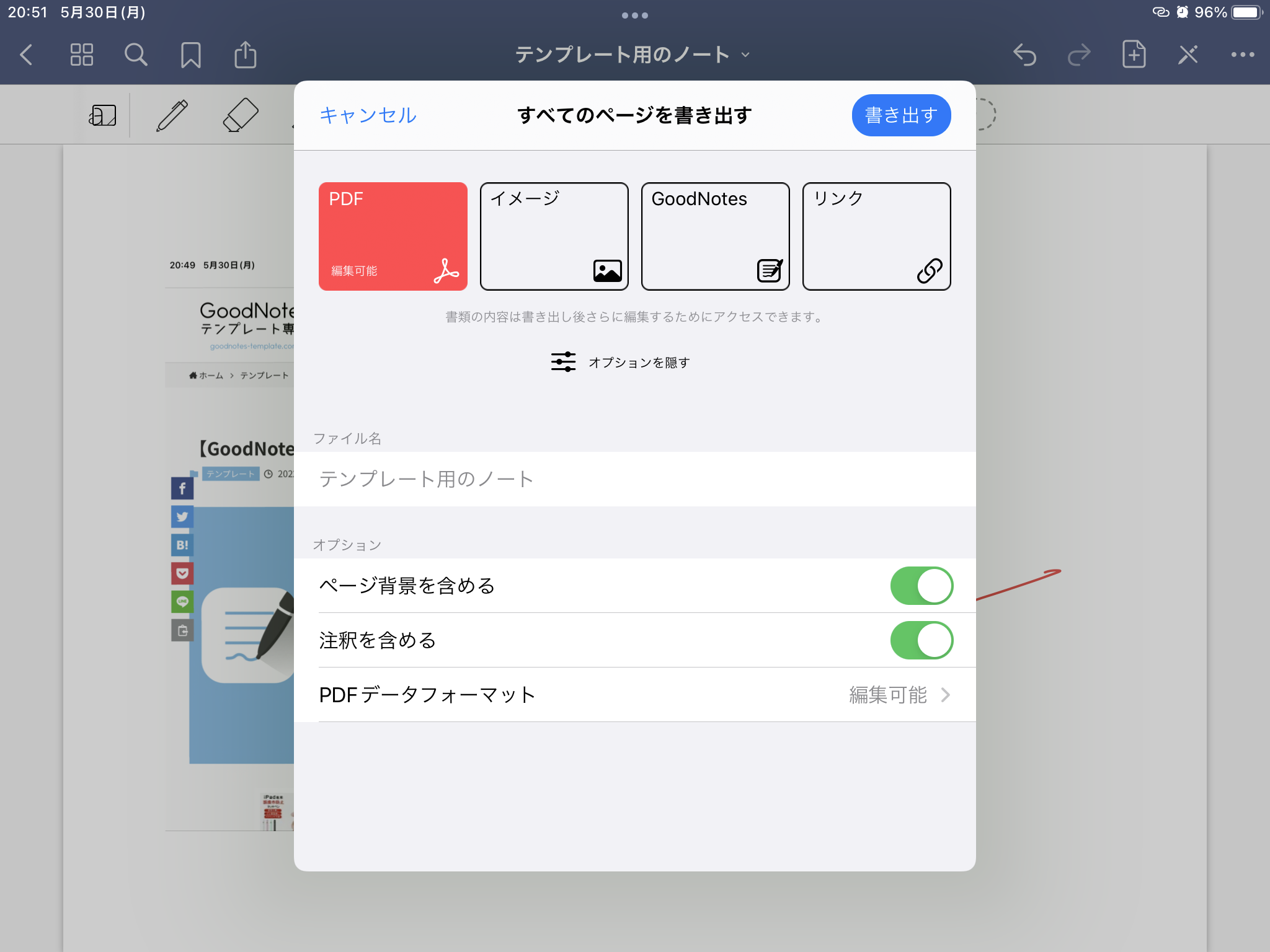
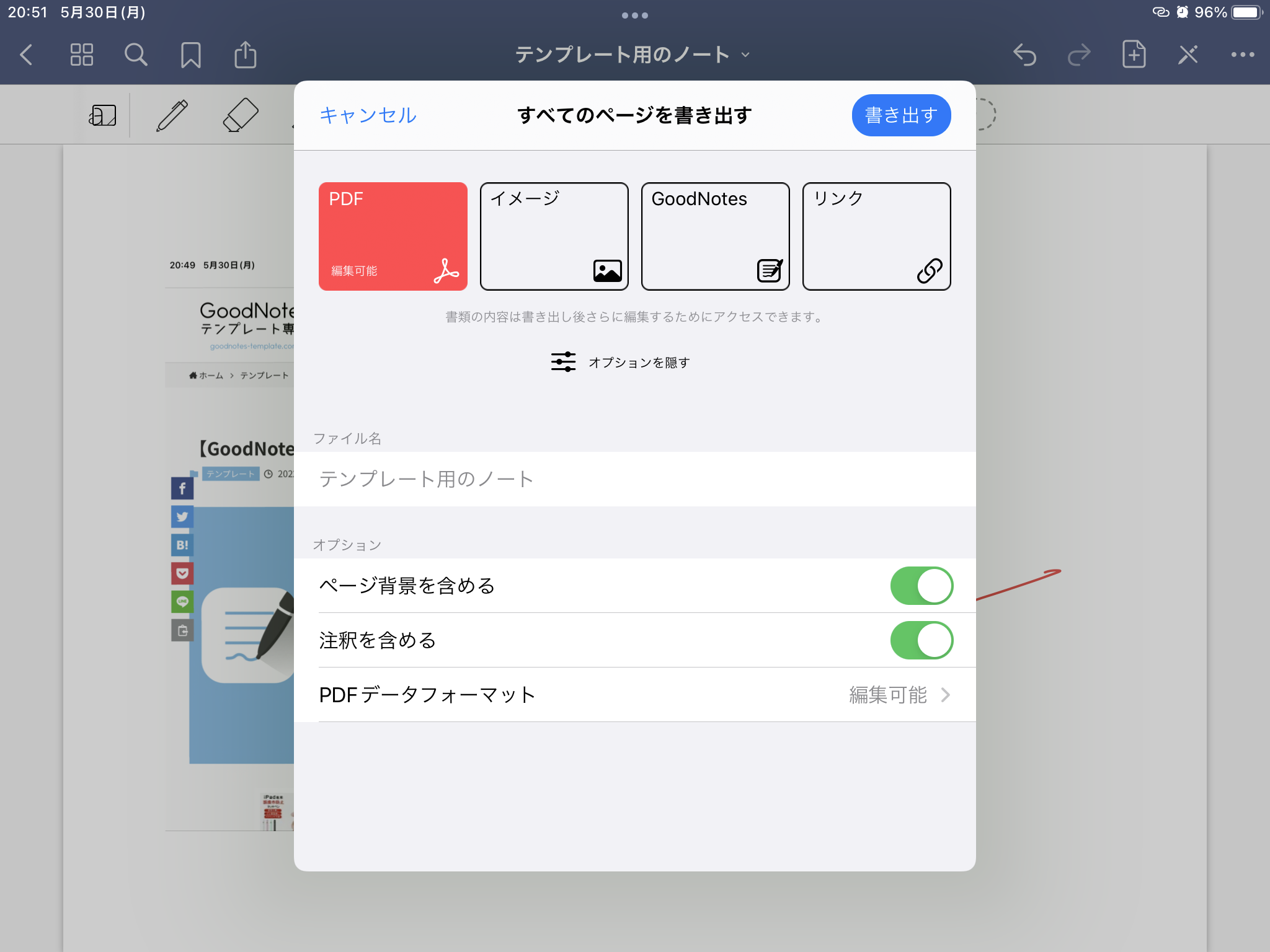



ここで保存する「ファイル名」も決めることができます。また、PDF化するだけでなく、画像でも保存できます。
STEP
「”ファイル”に保存」をタップする
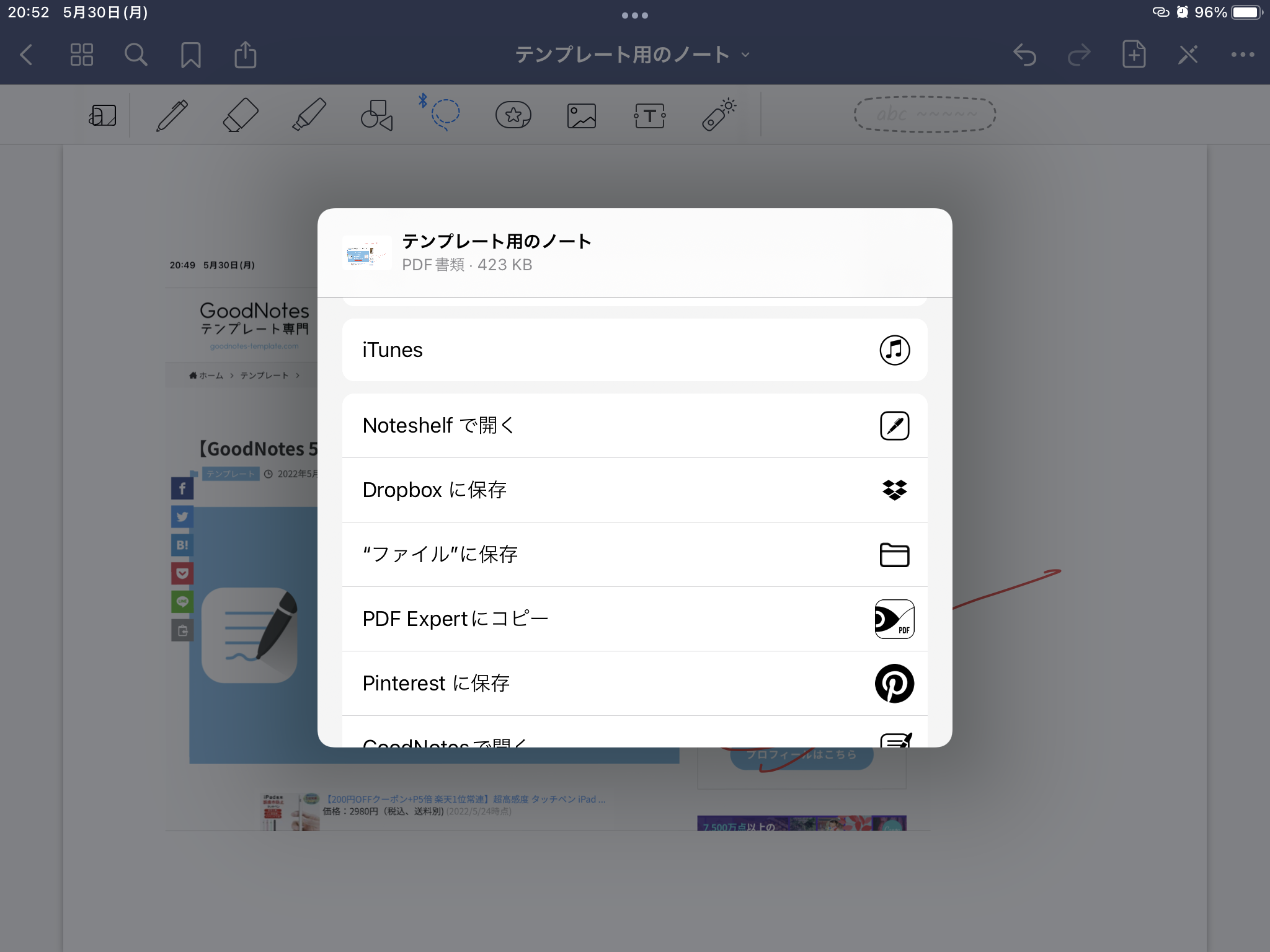
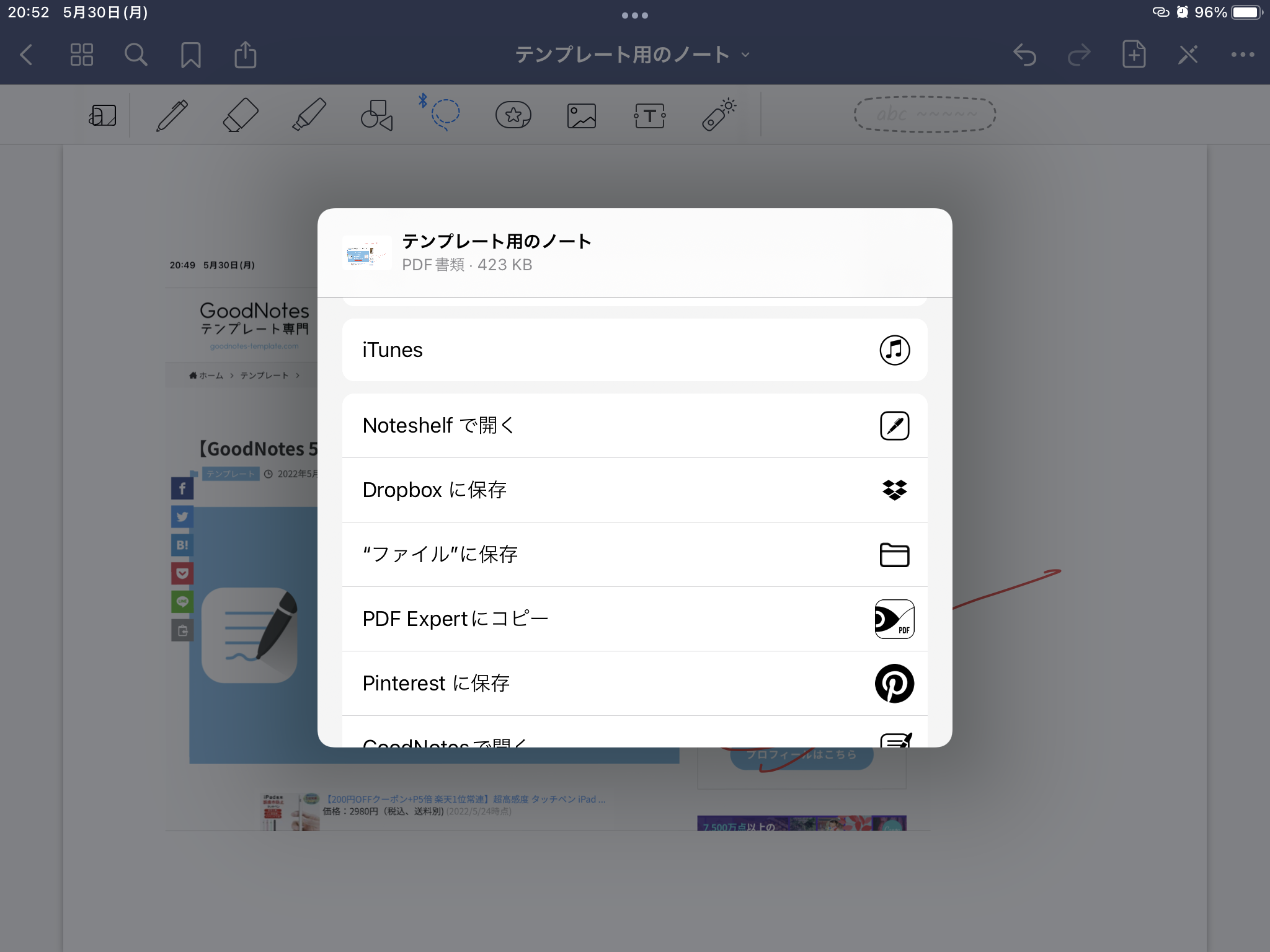
STEP
保存したいフォルダを選び「保存」をタップする
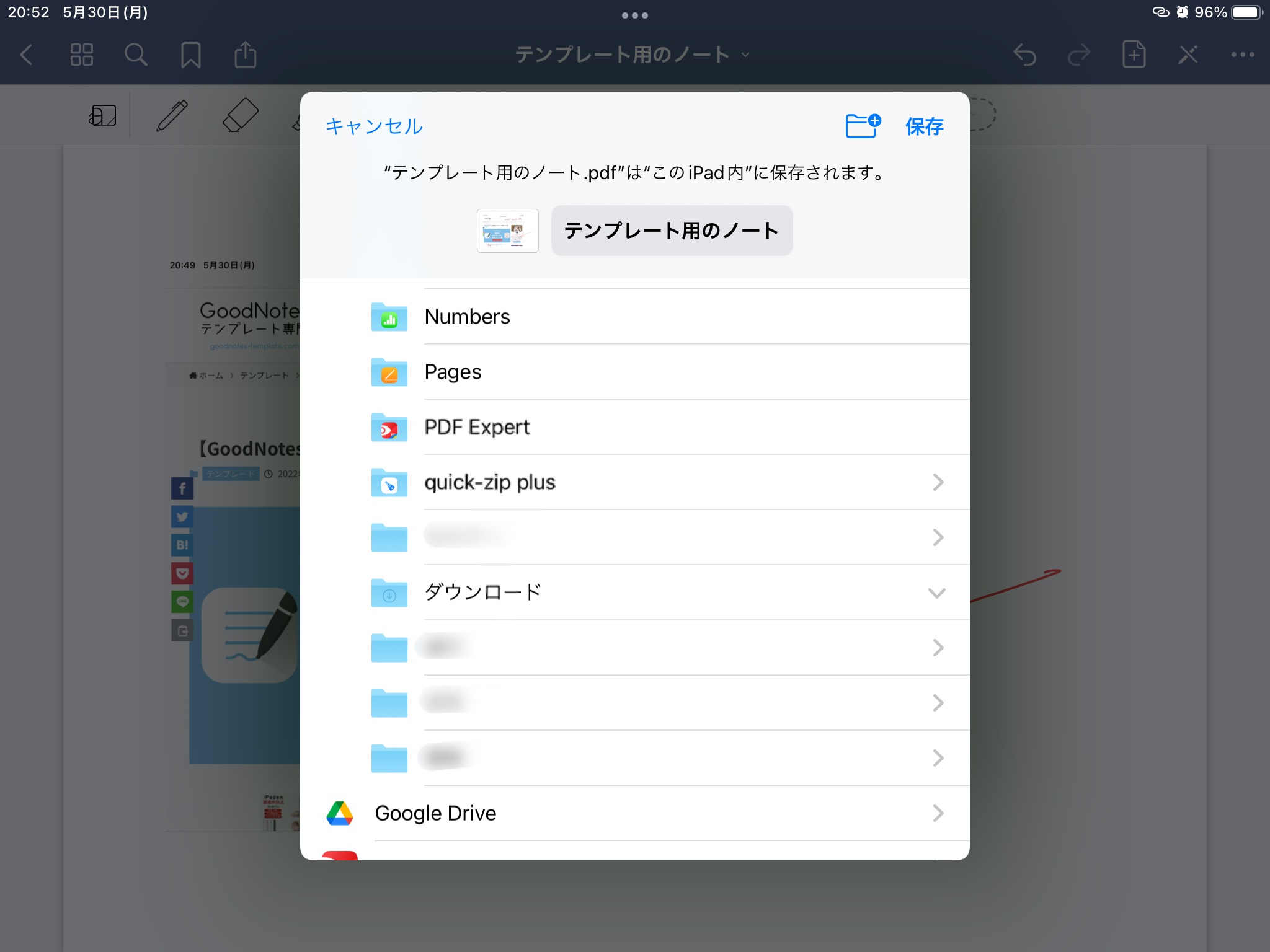
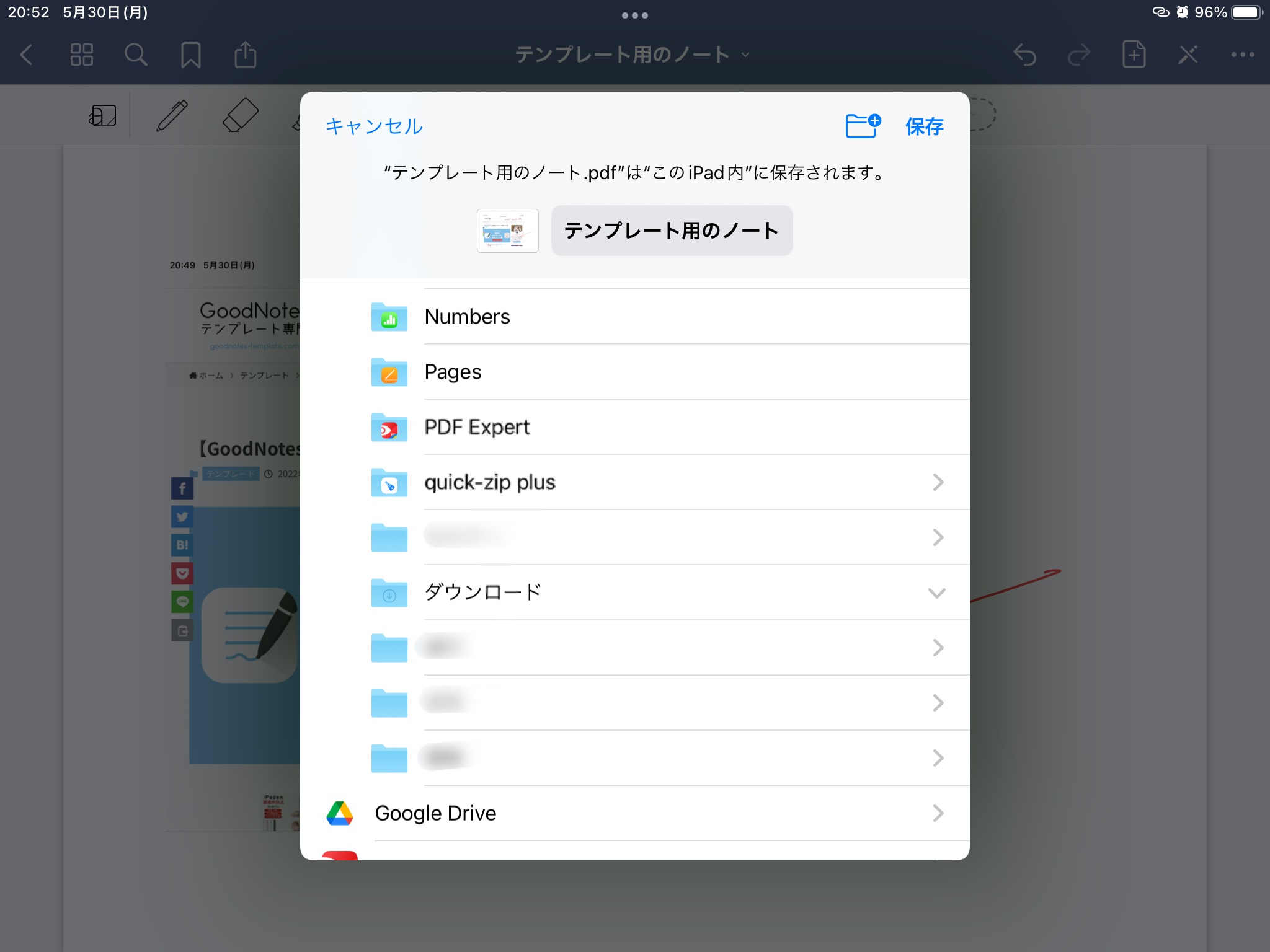
PDFでGoodNotes 5のテンプレートを作ると便利



GoodNotesは、単に手描きができるだけでなく、PDFや画像から、手描きノートのテンプレートを作れるところが便利です!そのテンプレートの作り方をこちらの記事でまとめてます!
あわせて読みたい




Goodnotes 6のテンプレートの作り方まとめ 2025年版 (GoodNotes 5対応)
Goodnotes 6、GoodNotes 5のテンプレートに使う PDFファイルを自作する手順 PDFを作る方法は様々ありますが、このページでは、こちらの方法を紹介しますね。 この記事で…
あわせて読みたい




Goodnotes 6でPDFを読み込む・取り込む方法(GoodNotes 5対応)
この記事では、「Goodnotes 6(GoodNotes 5)」でPDFを読み込む手順を解説します。 Goodnotesに取り込んだPDFには手書きでメモを記入したり、ページを差し込むこともでき…
あわせて読みたい




GoodNotes 5でPDFファイル同士を結合する方法
PDFデータ同士を結合させ、資料などをまとめたいときがありますよね。GoodNotes 5を使うとPDFデータを結合するのもサクっとできちゃいますよ。この記事ではGoodNotes 5…














